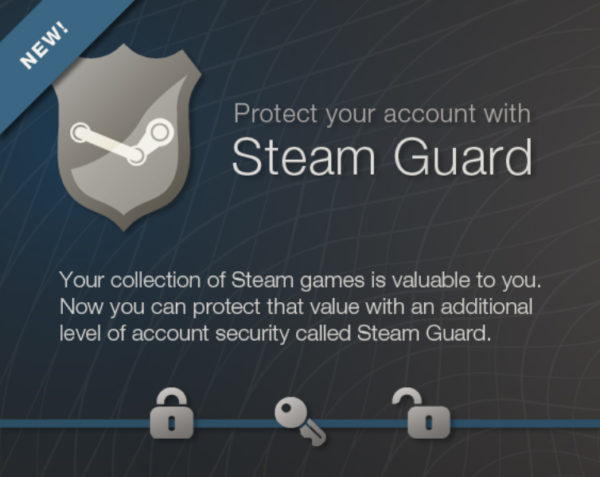Як використовувати Steam Guard щоб увійти у свій акаунт
Крок 1. Зробіть вхід в обліковий запис, використовуючи інший браузер або ПК.
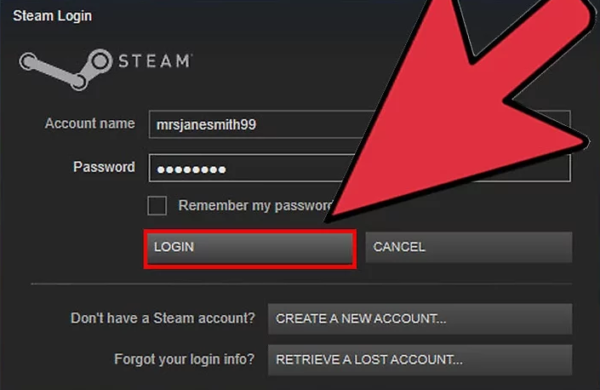
Входимо в свій обліковий запис, використовуючи інший браузер або ПК
Якщо зробити вхід не так як зазвичай, а з іншого браузера або ПК, то вам запропонують ввести спеціальний код, необхідний для захисту вашого аккаунта від несанкціонованого входу.
Крок 2. Вам прийде лист із спеціальним кодом. У листі ви побачите повідомлення про доступ до вашого аккаунту з нового ПК або пристрої (як на картинці нижче). Лист прийде на той поштову скриньку, який був підтверджений під час включення Steam Guard.
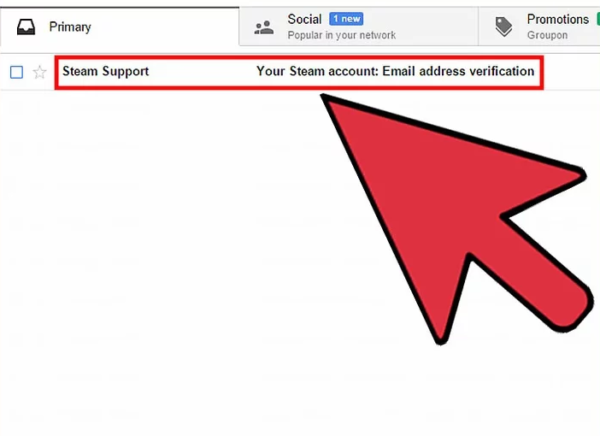
Отримуємо на свою пошту код від служби підтримки Steam
Лист може опинитися в папці «Спам», тому якщо ви не знайшли його там де основні повідомлення, перевірте цю папку. Якщо і там ви не знайшли лист, використовуйте

Якщо не прийшов лист тоді звертаємося за допомогою цих посилань
в якості своїх довірених поштових скриньок.
Крок 3. У листі буде п’ятизначний код. Копіюємо його і йдемо далі.
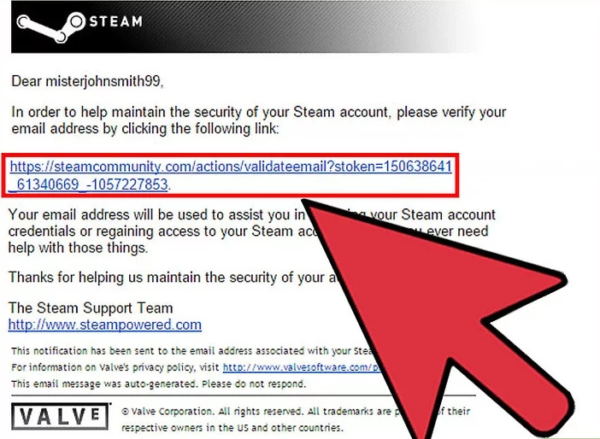
У листі отримуємо код
Крок 4. У віконці «Steam Guard» клацаємо «Далі» і вводимо код, скопійований в попередньому кроці.
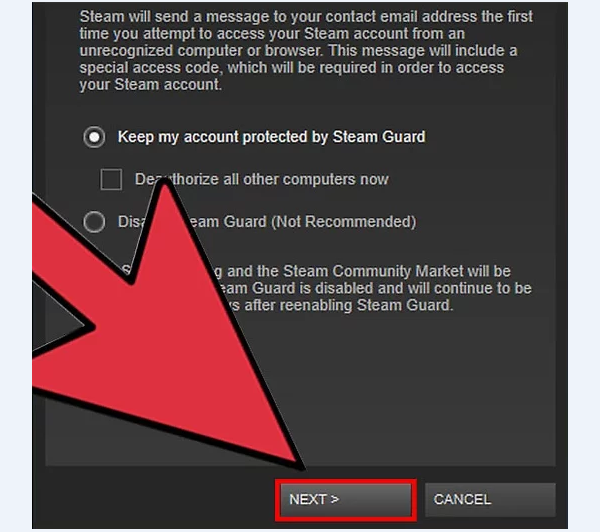
У віконці «Steam Guard» натискаємо «Далі» і вводимо код
Крок 5. Якщо ви здійснюєте вхід зі свого пристрою або комп’ютера, можна ставити галочку там де пише «Запам’ятати мій пароль» (як на картинці нижче). Якщо ви здійснюєте вхід використовуючи чужий комп’ютер або пристрій, ставити галочку в жодному випадку не можна.
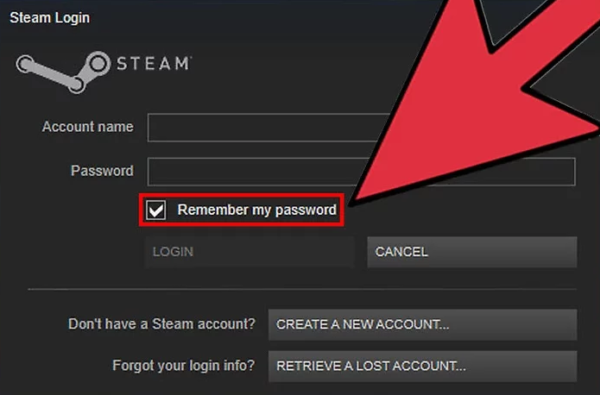
Для запам’ятовування пароля ставимо галочку
Крок 6. Придумайте назву (або прикольний нік) для вашого комп’ютера або іншого пристрою, з якого ви входите в свій Steam аккаунт. Назва улюбленої гри, ім’я вподобаного персонажа і т. д. Назва нік може бути будь-який, все залежить від вашої фантазії і креативності. Таким чином ви зможете легко визначити свій ПК або пристрій.
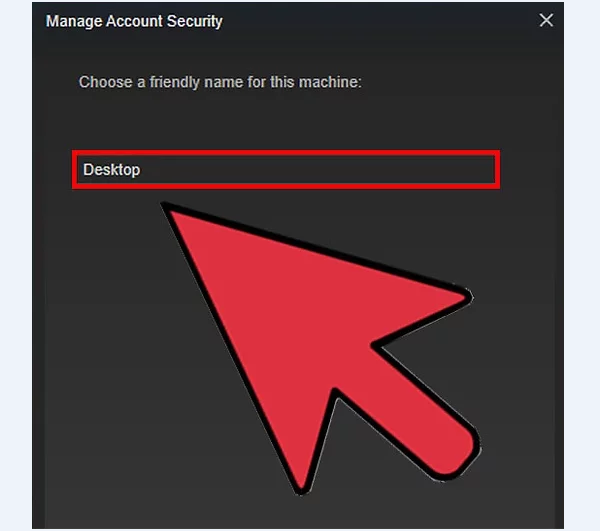
Для входу в свій аккаунт пишемо ім’я
Крок 7. Входимо в Steam.
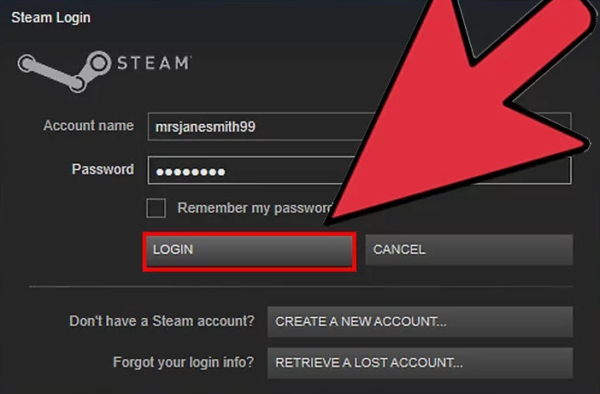
Входимо в Steam
Після вводу спеціального коду, натискання на кнопку «Далі» і входу в свій аккаунт, можна з радістю користуватися Steam.
Пам’ятайте, що дозволивши вхід в Стім з нового ПК або пристрої, покупки і Community Market будуть недоступні протягом 15 днів!